홈택스 전자세금계산서 발급 방법 (조회, 수정까지)
사업자라면 홈택스 사이트를 통해서 매출/매입에 관한 전자세금계산서를 편리하게 사용할 수 있습니다. 종이세금계산서를 받을 경우 별도 신고를 해야하지만 전자세금계산서를 이용할 경우 자동으로 국세청에 등록/신고됨으로 법인세, 부가가치세 등을 쉽게 계산하여 납부할 수 있기 때문입니다. 또 법인사업자 및 직전연도 공급가액이 3억원 이상인 개인사업자라면 전자세금계산서를 의무적으로 발급해야함으로 홈택스 전자세금계산서 발급 방법을 숙지해두시는 것이 중요합니다.
보통 기업에서 전자세금계산서를 발행하거나 관리하는 것은 회사의 경리가 담당하는 업무입니다. 회사의 실적결산일에 맞춰서 발행되는 일자를 조율하거나, 미발행된 매출/매입 건을 관리하는 업무까지 수행하기 때문에 회사의 경리라면 반드시 홈택스 전자세금계산서 발급 방법을 완전히 숙달하는 것이 좋습니다.
그래서 이번 글에서는 전자세금계산서 발급, 조회, 수정 방법까지 포괄적으로 정리해보았으니 참고하셔서 회사 업무에 도움이 되셨으면 좋겠습니다.
목차
홈택스 전자세금계산서 발급 방법
- 사전 준비물: 사업자범용 공동인증서 또는 전자세금계산서용 공동인증서
전자세금계산서를 발행하기 위해서는 공동인증서가 꼭 필요합니다. 만약 공동인증서 발급이 어렵다면 세무서에서 보안카드를 발급받아 홈택스에서 전자(세금)계산서 발급이 가능하니 참고하시길 바랍니다. 또한 아래는 PC에서 발행하는 과정을 소개하지만 2021년 2월부터는 모바일 손택스 앱에서도 지문 인증으로 전자세금계산서 발급이 가능해지니 참고하시길 바랍니다.

1. 국세청 홈택스 사이트를 실행합니다.
2. 로그인을 클릭합니다.

3. 사업자 공동인증서로 로그인합니다.

4. 조회/발급을 누릅니다.
5. 발급 > 건별발급을 선택합니다.

6. 공급받는자에서 상대방 사업자등록번호를 입력합니다.
공급자는 로그인한 사업자 정보가 자동 기입되어 별도로 입력할 필요가 없습니다. 이러한 홈택스 전자세금계산서 발급은 매출 세금계산서로서 상대 회사에 입금을 요청하거나, 받은 입금에 대한 계산서이니 기억해두시길 바랍니다.
공급받는자에 상대방 사업자등록증에 보여지는 사업자등록번호를 기입 후 [확인]을 눌러주시면 됩니다. 만약 주거래처의 경우 [거래처 관리] 버튼을 눌러서 쉽게 등록된 정보를 불러오는 것도 가능합니다. 만약 거래처 관리에서 정보를 불러오고 싶다면 조회/발급 > 거래처 및 품목 관리에 사전 정보를 등록시켜둬야 합니다.

7. 상대방 회사를 선택합니다.
8. 상호, 성명, 사업장주소, 업태, 종목, 이메일을 입력합니다.
공급받는자 입력 필수 정보는 등록번호, 상호, 성명만 있어도 전자세금계산서 발급은 가능하나 추후 국세청에서 소명이 들어올 수 있음으로 상세한 정보들을 기입하는 것이 좋습니다. 또 이메일 주소를 입력하면 해당 이메일로 전자세금계산서 발급 관련 안내가 메일로 전송됨으로 상대방 회사의 세금계산서 담당자 이메일로 해두신다면 원활한 업무처리가 가능해집니다.

9. 비고란을 작성합니다.
비고에는 전자세금계산서에 관련한 추가하고 싶은 내용을 기입하시면 됩니다. 보통 입금을 받아야하는 경우 비고란에 입금계좌 은행명과 계좌번호를 기입하는 경우가 많습니다.

10. 거래 날짜, 품목, 규격, 수량을 기입합니다.
상대방 회사에서 별도로 전자세금계산서 발행 날짜를 요구하지 않았다면 당일 (공급된 연월일)에 맞춰서 기입하시면 됩니다. 품목을 작성하고 그에 맞는 규격과 수량을 작성하며, 규격이 없다면 공란으로 넘어가셔도 괞찮습니다.

11. 단가 금액을 입력합니다.
단가는 공급가액과 같은 금액이 되며 기입 후 자동으로 공급가액과 세액이 계산되어 자동 입력됩니다. 위의 예시를 보면 단가에 1,000,000원을 입력하면 공급가액 1,000,000원/세액 100,000원이 자동 등록된 모습입니다. 참고로 세액은 공급가액의 10%로 계산됩니다.

계산 버튼을 누르면 합계액, 공급가액, 세액을 확인할 수 있습니다. 자동계산되지만 개별 수정이 가능하기 때문에 금액이 맞는지 꼭 확인해주세요.

12. 발급 미리보기 및 발급하기를 클릭합니다.
참고로 이 금액을 (청구/영수) 함은 해당 금액을 이미 받은 세금계산서라면 영수를, 해당 금액을 받아야한다면 청구를 체크해주시면 됩니다. 홈택스 전자세금계산서 발급 전 틀리거나 잘못 입력된 부분은 없는지 확인하시는 것이 좋으므로 미리보기를 먼저 해보시는 것이 좋습니다.
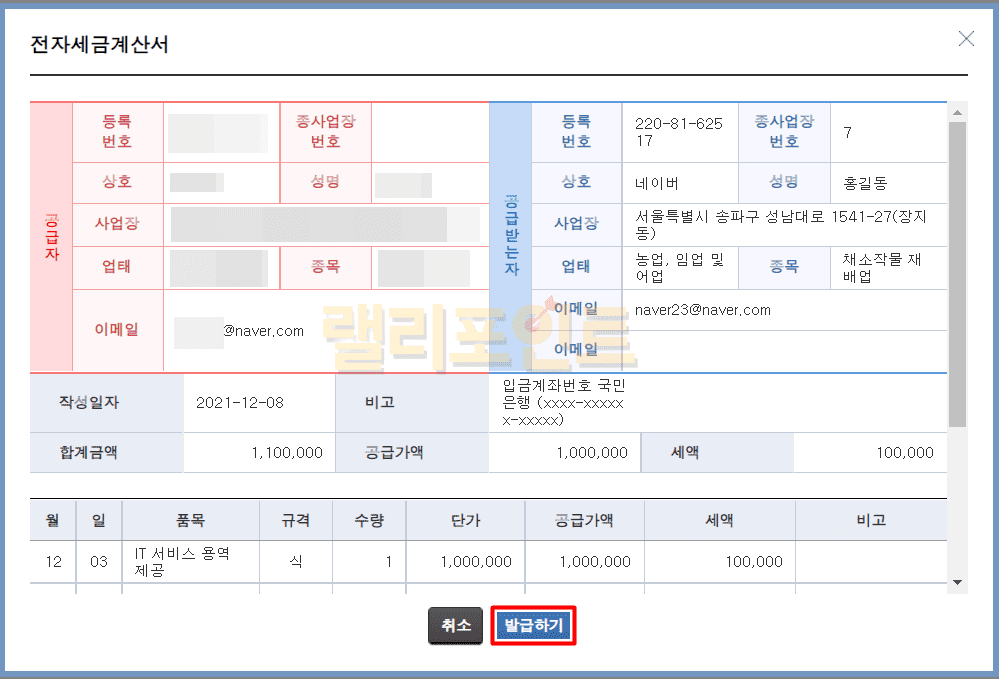
13. 전자세금계산서 미리보기를 확인합니다.
14. 이상이 없다면 발급하기를 클릭합니다.
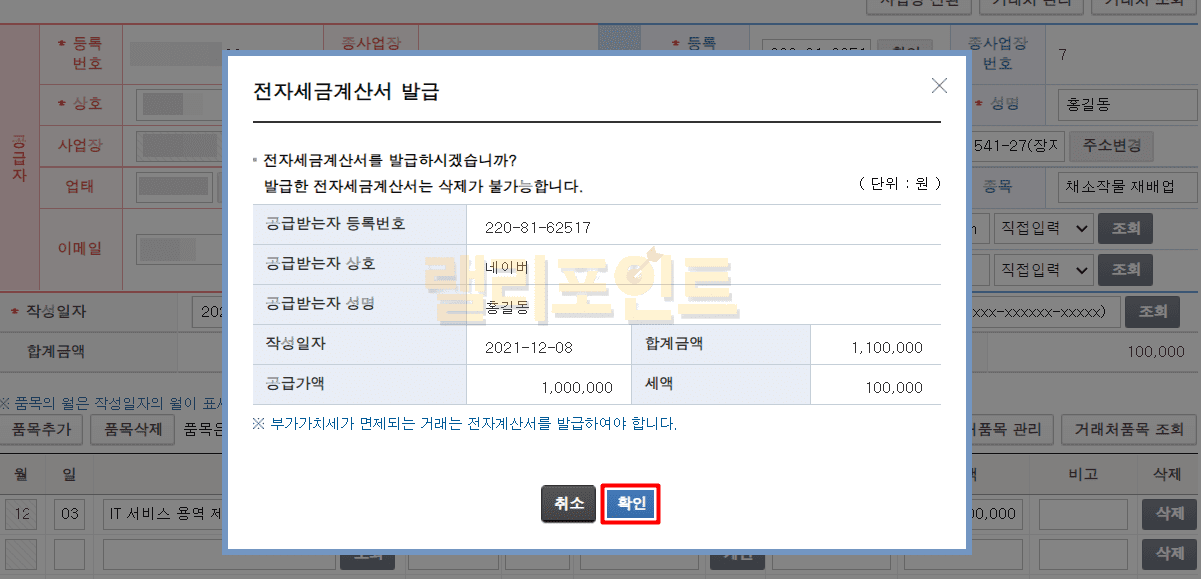
15. 확인을 누릅니다.
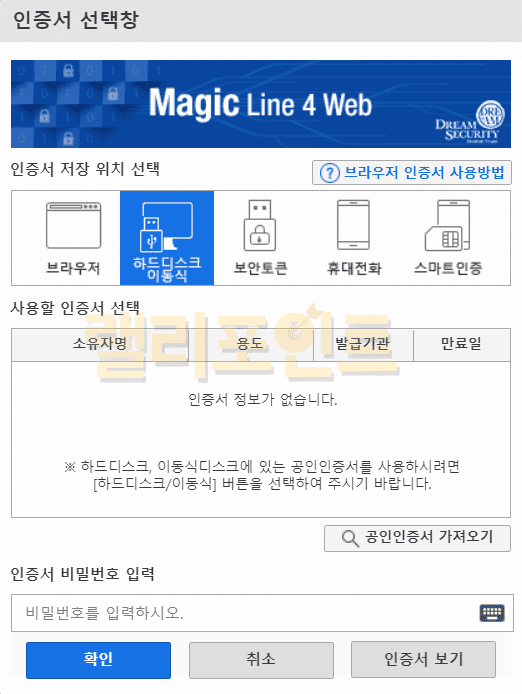
16. 사업자 공동인증서로 인증합니다.
17. 홈택스 전자세금계산서가 발급됩니다.
홈택스 전자세금계산서 조회

발급/수신된 모든 전자세금계산서는 홈택스 조회/발급 > 전자세금계산서 > 목록조회 > 발급목록조회에서 확인이 가능합니다.

찾고 싶은 세금계산서 유형에 따라 매출/매입을 선택해주시고 조회기간을 설정합니다. 이 후 [조회하기]를 클릭하면 하단 목록에서 세금계산서를 확인할 수 있습니다.
홈택스 전자세금계산서 수정

전자세금계산서의 수정은 홈택스 조회/발급 > 전자세금계산서 > 발급 > 수정발급에서 가능합니다.

쉽게 찾아 수정하기 위해서 승인번호를 모르는 경우: 세금계산서 조회하기를 클릭합니다.

작성일자를 설정한 후 조회하기를 누르고 하단 목록에서 수정하고 싶은 전자세금계산서를 클릭합니다.

수정사유를 선택하고 위에서 소개된 홈택스 전자세금계산서 발급 방법과 동일하게 작성하시면 됩니다. 보통 경리 업무에서 많이 사용되는 수정사유는 [기재사항 착오정정 등]이 사용되며 이전 발행한 전자세금계산서의 취소계산서와 새롭게 작성한 세금계산서가 같이 발행되게 되어 수정이 용이합니다.
또 완전히 계약이 취소된 경우에는 [계약의 해제]를 선택하시며 되며 이 경우 취소세금계산서만 발행됩니다.





